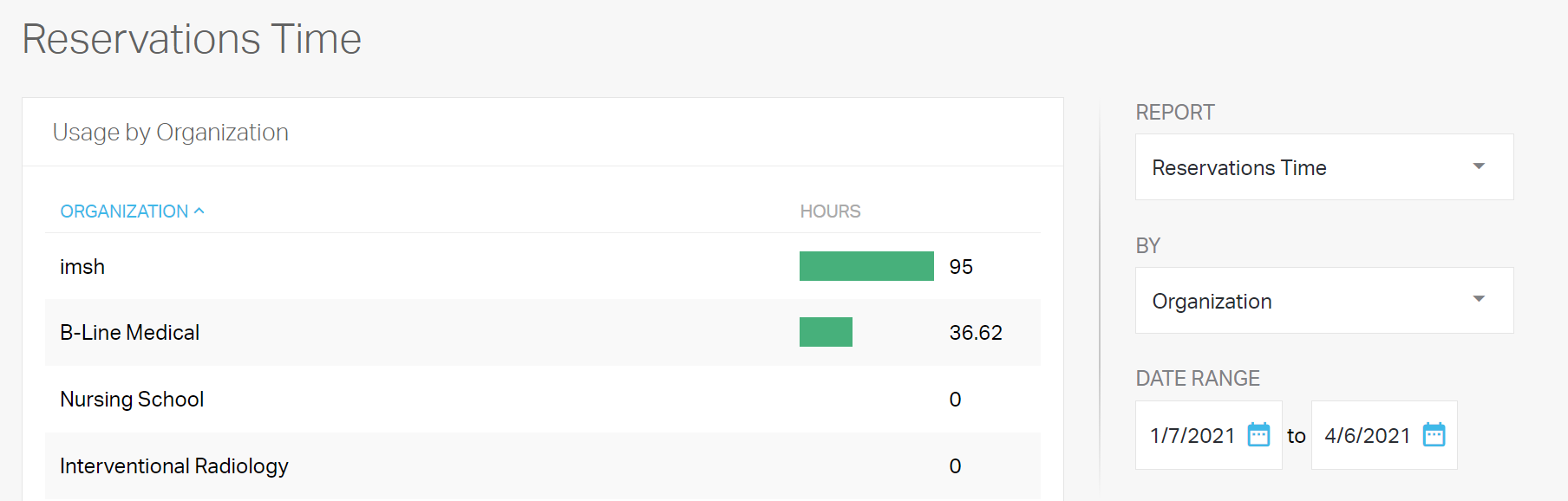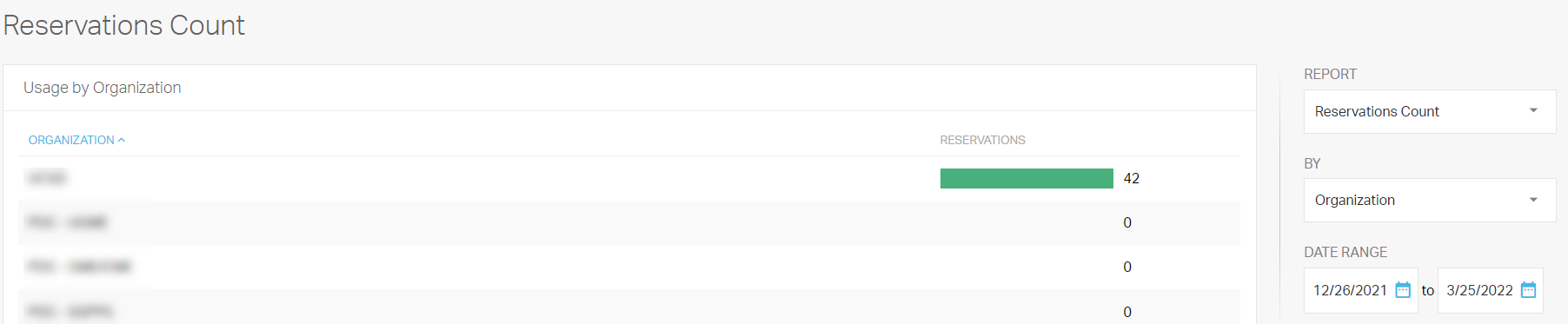SimCapture Enterprise : Comment accéder aux rapports de calendrier et les utiliser
Découvrez comment accéder aux rapports de calendrier et les utiliser dans SimCapture Enterprise, pour obtenir des informations précieuses sur les performances des employés.
- Notes de version de SimCapture Cloud
- Aide à l'administrateur et au corps professoral SimCapture Cloud
- Aide SimCapture Cloud Learner
- Aide SimCapture sur site
- Aide SimCapture pour les compétences
- Aide de l'application SimCapture Mobile Camera
- Aide des applications compagnons SimCapture
- Cas d'utilisation SimCapture Cloud
- Aide aux intégrations
- Aide aux informations techniques sur le matériel et le réseau
- Glossaire
- Samaritan Help
Un administrateur disposant des autorisations nécessaires peut générer des rapports sur l'activité du calendrier et consulter les rapports relatifs au nombre et à la durée des réservations depuis la page Calendrier. De plus, des filtres relatifs au mois , au lieu , à l'organisation , au cours , à l'utilisateur et au simulateur peuvent être appliqués au rapport fournissant des données sur les réservations inscrites au calendrier.
Accéder aux rapports de calendrier
Les rapports de calendrier affichent les informations liées à une réservation . Ils fournissent des données sur le passé ou le futur des réservations .
Pour accéder aux rapports du calendrier et les utiliser, procédez comme suit.
- Cliquez sur Calendrier dans la barre de navigation globale.
- Dans la zone Calendrier , cliquez sur Rapports .
- Choisissez Heure de réservation ou Nombre de réservations dans la liste déroulante Rapport .
- Choisissez comment vous souhaitez filtrer le rapport dans la liste déroulante Par .
- Sélectionnez la plage de dates souhaitée dans le calendrier.
- Les résultats peuvent être triés en cliquant sur les en-têtes de colonnes.